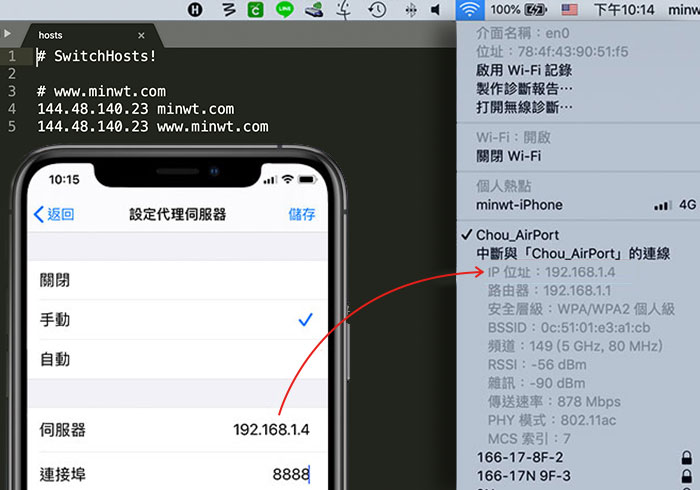
而這一切只限於電腦上操作,因此網站上的特效與版型,只能用視窗縮小的方式,來模擬在手機中畫面,雖然八九不離十,但有時也有例外的狀況發生,甚至有些特效在手機上,也需在手機上實測,才能知道狀況如何,但iPhone手機並不允許修改hosts文件,除非JB才能獲取更高的權限,或是透過VPN的方式,但現在不用這麼麻煩啦!只需在電腦安裝Charles,立即就可將電腦變成一台代理伺服器,再將手機的代理伺服器,指向電腦IP後,就可實現在iPhone手機,也能開啟hosts文件中所指定的IP位置,進行測式啦!因此有需要的朋友,現在也一塊來看看囉!
Charles
首先手機與電腦,需連接同一個IP分享器上,並且將電腦變成一台代理伺服器,手機再設定代理伺服器的IP為電腦,接電腦再去指定hosts文件,當手機在瀏覽網頁時,就會去讀取電腦中的hosts文件,並進行連線。
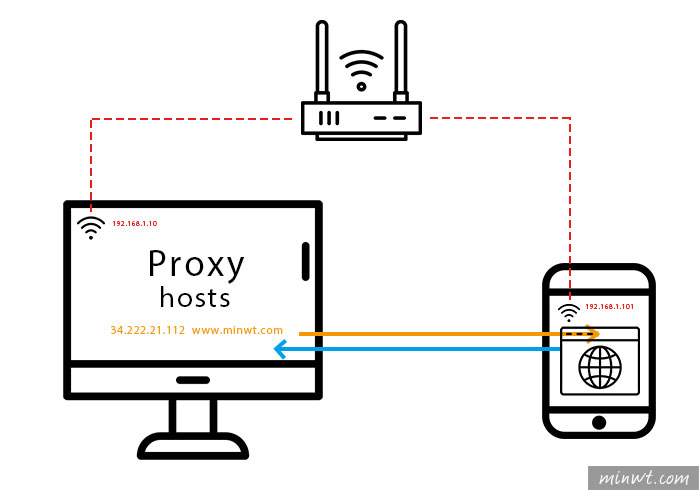
Step1
手機在連上WIFI分享器後,點一下已連接的WIFI後方的問號,再點「設定代理伺服器」選項。
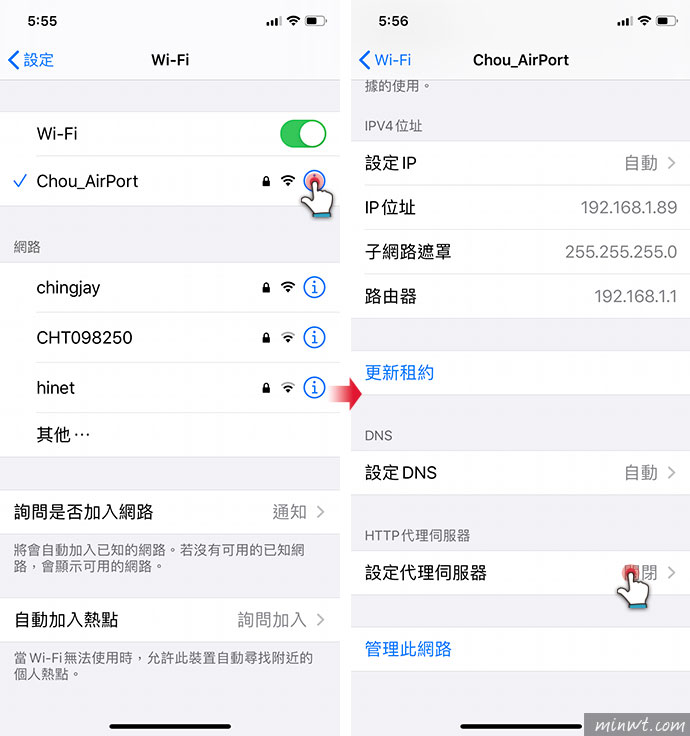
Step2
預設為關閉,並點「手動」將它開啟。
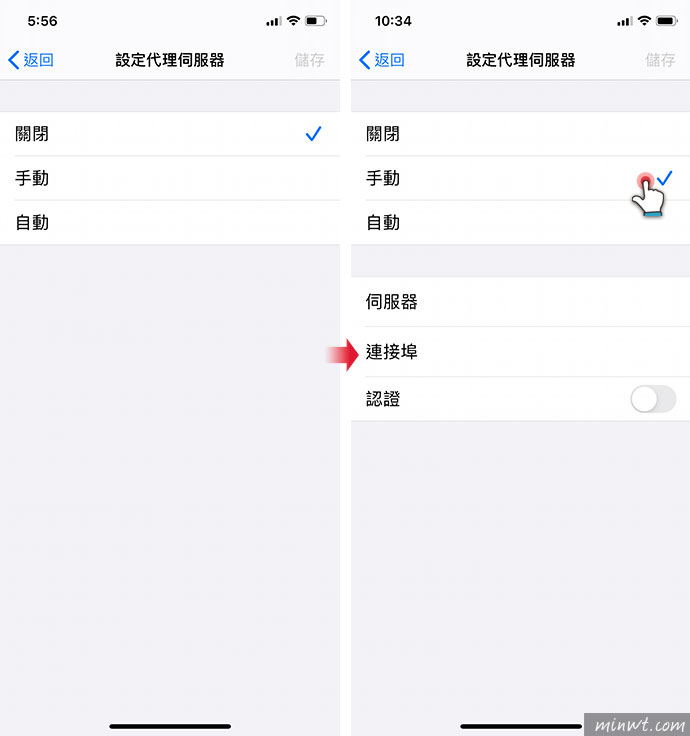
Step3
接著伺服器IP位置,為電腦的IP位置,而連接埠為8888。
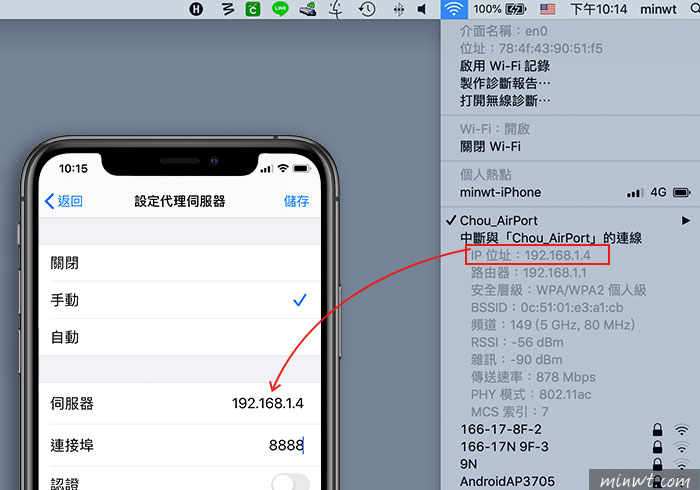
Step4
當手機設定好之後,電腦開啟Charles,接著就會看到手機要連接到電腦的需求,這時按下「Allow」允許鈕。
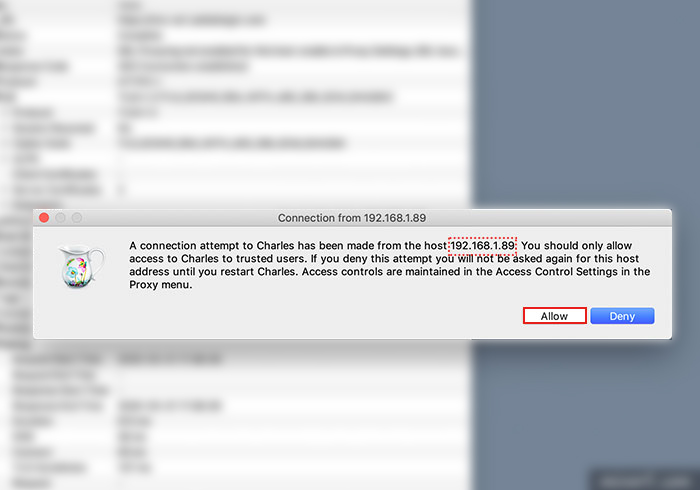
Step5
這時電腦再點選「Tools / Map Remote」選項。
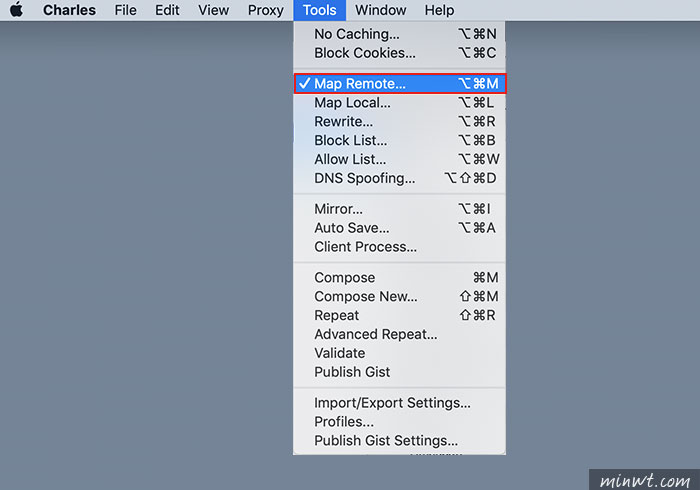
Step6
接著再按Add鈕。
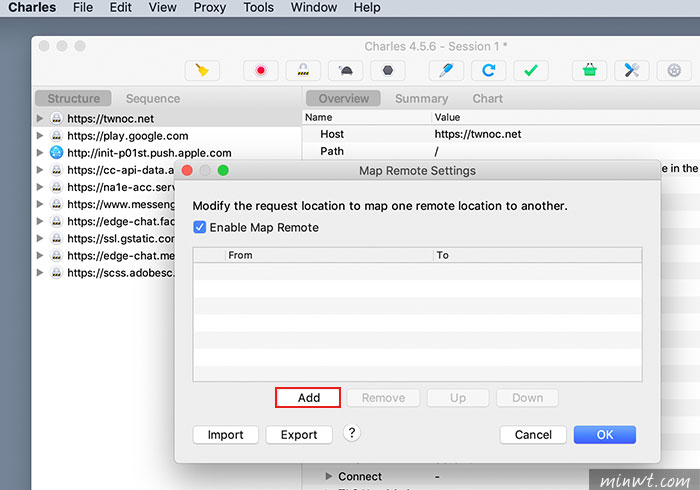
Step7
這時上方輸入網站的域名,下方輸入要連接的IP位置,同時電腦端也需開啟hosts,而Port都是8888。
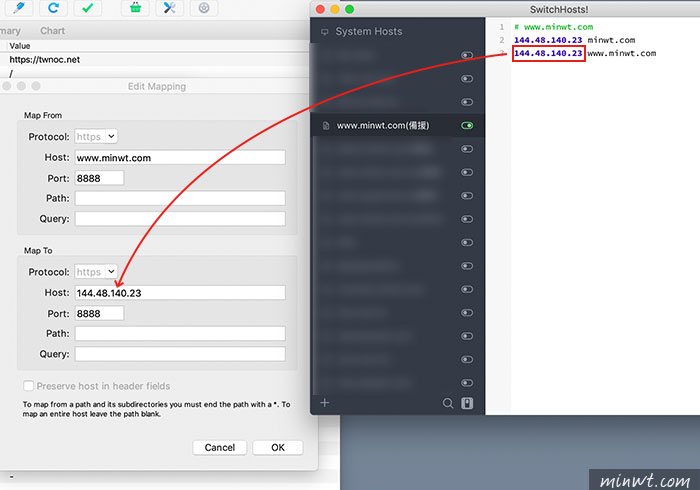
Step8
設定好後,就會看到,當輸入xxx.xxx.xxx就會指定xxx.xxx.xxx的IP位置,再確認沒問題後,再按下OK。
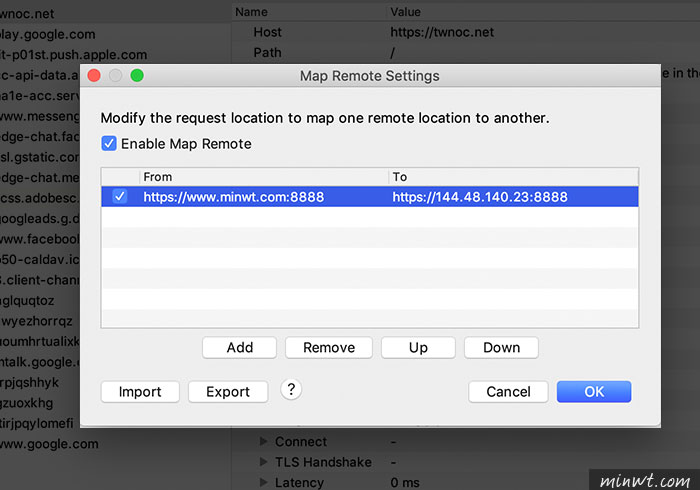
Step9
這時手機在將代理伺服器,設為開啟時,再開啟剛所設定的網址,就會切到指定IP位置的主機下啦!就可透過手機進行瀏覽與測試啦!
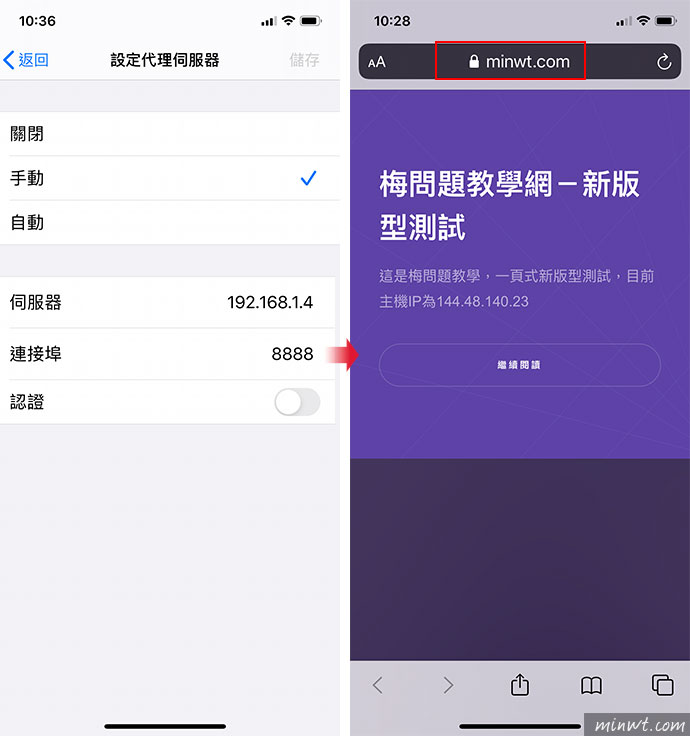
Step10
當把它設為關閉時,就會回到原來的主機位置啦!因此透過Charles,來將電腦模擬成代理伺服器,是再簡單不過了,同時也可讓iPhone也可開啟hosts文件中所指定的IP位置,真是超方便的啦!
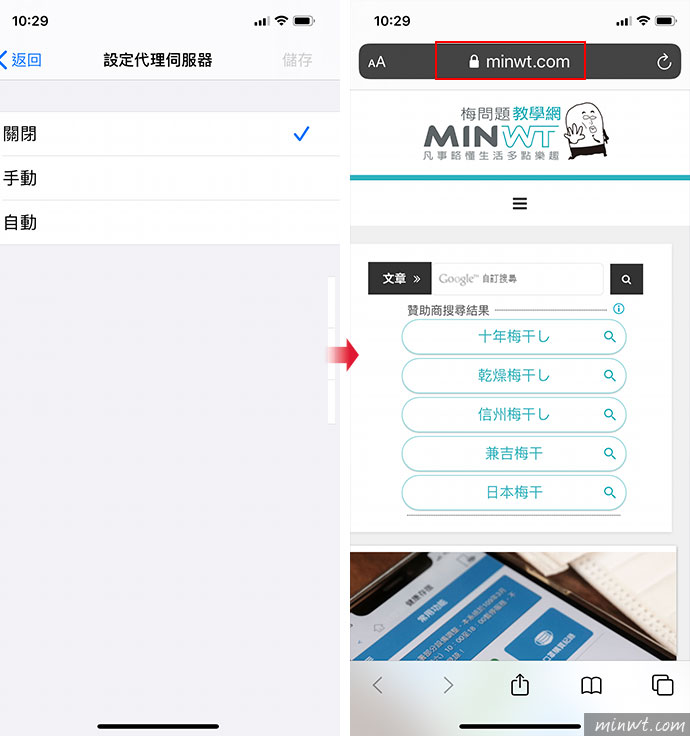

![[開箱] IFOOTAGE RB-A400 圓形底座腳架|不佔空間、穩固不倒、耐重更安心](http://photo.minwt.com/img/Content/DC/rba400/00xs.jpg)